Намирането на вашата системна RAM е важно, тъй като ви помага да проверите производителността на системата, ако се забави. Най-новият модел Raspberry Pi включва различни размери RAM от 2GB, 4GB и 8GB. Въпреки че наличието на Raspberry Pi с 8 GB RAM е идеален избор за потребителите на Raspberry Pi, можете да получите добра производителност, ако изберете устройство с 4 GB RAM Raspberry Pi.
Ако наскоро сте закупили устройство Raspberry Pi и сте любопитни относно проверката на информацията за RAM, следвайте тази статия, където ще намерите различни команди за проверка на RAM на Raspberry Pi.
Как да проверите RAM на Raspberry Pi
Има няколко полезни команди, които могат бързо да ви предоставят информация за RAM на вашето устройство Raspberry Pi. Тези команди са дадени по-долу:
1: свободна команда
Една от най-широко използваните команди за проверка на RAM информация на Raspberry Pi е 'Безплатно' команда, която е показана по-долу:
$ Безплатно

Тази команда ви предоставя няколко части от RAM информация, които са обсъдени по-долу:
Общ размер на RAM: Това е общата RAM памет, инсталирана на устройството Raspberry Pi.
Размер на използваната RAM памет: Той ни казва за паметта, използвана в момента от изпълнявания процес, и може да се изчисли с формулата (total-free-buff/cache) .
Безплатна RAM памет: Показва количеството памет, което не се използва от нито един процес.
Размер на споделена RAM памет: Той показва количеството споделена памет от множество процеси.
Buff/Cache RAM Размер: Той показва количеството памет, запазено от ядрото на ОС и системния кеш за съхраняване на данни и файлове в системата.
Наличен размер на RAM: Показва наличната памет в системата, необходима за стартиране на нов процес без размяна на паметта.
Горната команда извежда размерите на RAM КБ и ако искате да получите същия изход в гигабайт или мегабайт, можете да използвате следната команда:
$ Безплатно -ч

2: команда cat
Информацията за RAM на системата Raspberry Pi също се съхранява в информацията за паметта на процесора и можете да извлечете тази информация чрез следната команда:
$ котка / процес / meminfo
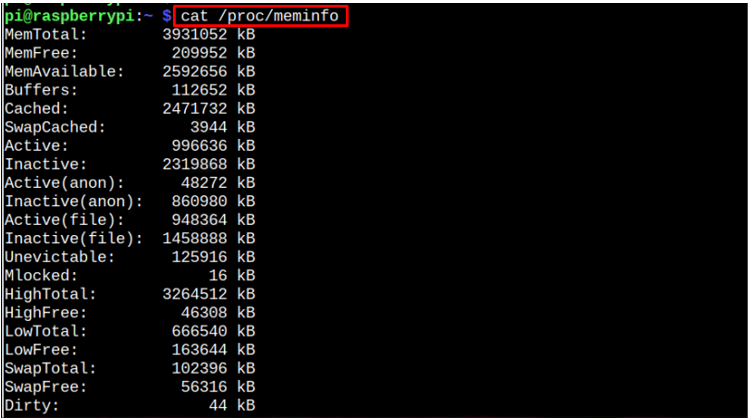
(По избор) Проверете Споделена RAM за процесор и графичен процесор
Ако искате да проверите наличната RAM за Raspberry Pi процесор и GPU, трябва да изпълните следната команда:
$ vcgencmd get_mem ръка && vcgencmd get_mem gpu

Заключение
Намирането на RAM информацията е полезна, особено когато производителността на вашата система се забави, тъй като това ще ви помогне да проверите използването на RAM на вашата система. Има две ценни команди за проверка на информацията за RAM: 'Безплатно' и 'котка' команда. И двете команди ви предоставят информация за използването на RAM на вашия терминал; на 'котка' команда специално чете файла с информация за паметта. Можете също така да изпълните „vcgencmd“ команда за получаване на споделена RAM информация за процесора и GPU на вашата Raspberry Pi система.